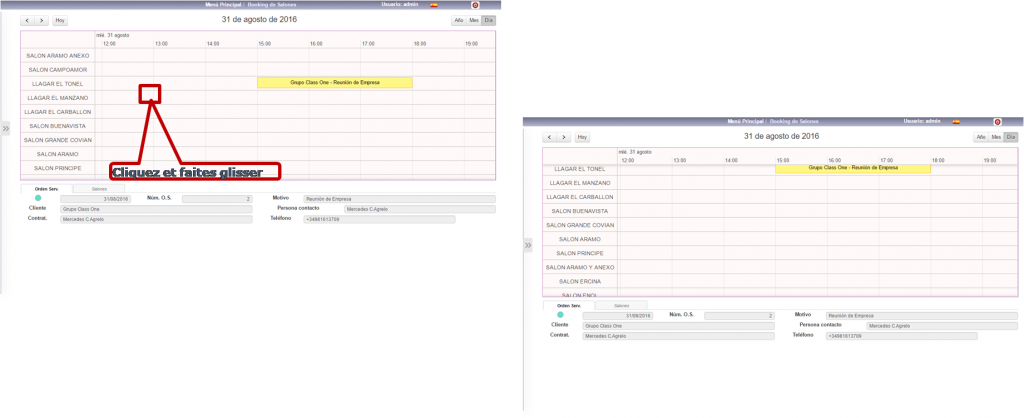Règles de base Web 4.0
Systèmes de navigation
Les systèmes de navigation de l’Application, en plus de la gestion d’un navigateur, sont les suivants:
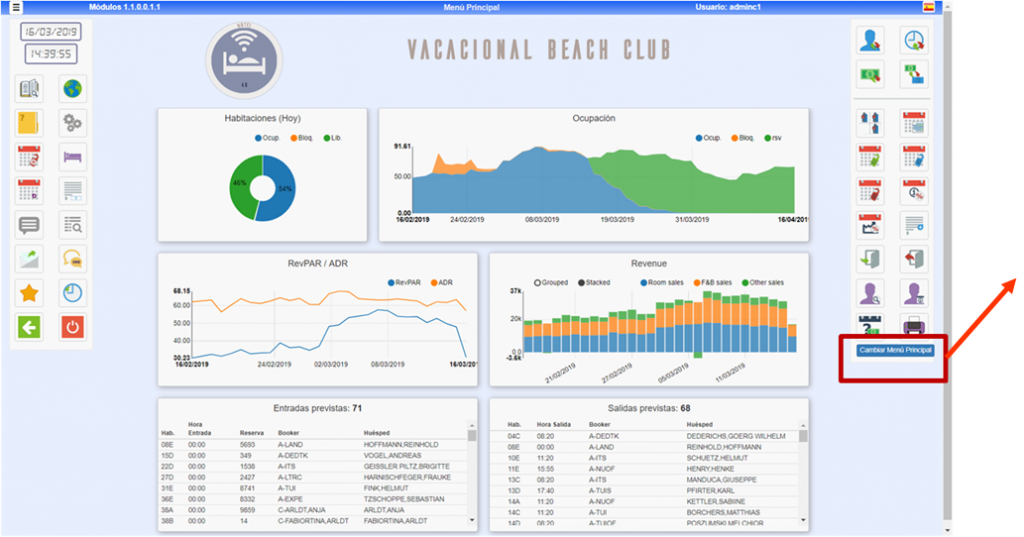
Passez au menu alternatif. Hiérarchique
Il a été souhaité de maintenir la hiérarchie des menus car il est très facile d’expliquer où le service de maintenance est requis. Les systèmes de navigation de l’Application, en plus de la gestion d’un navigateur, sont les suivants:
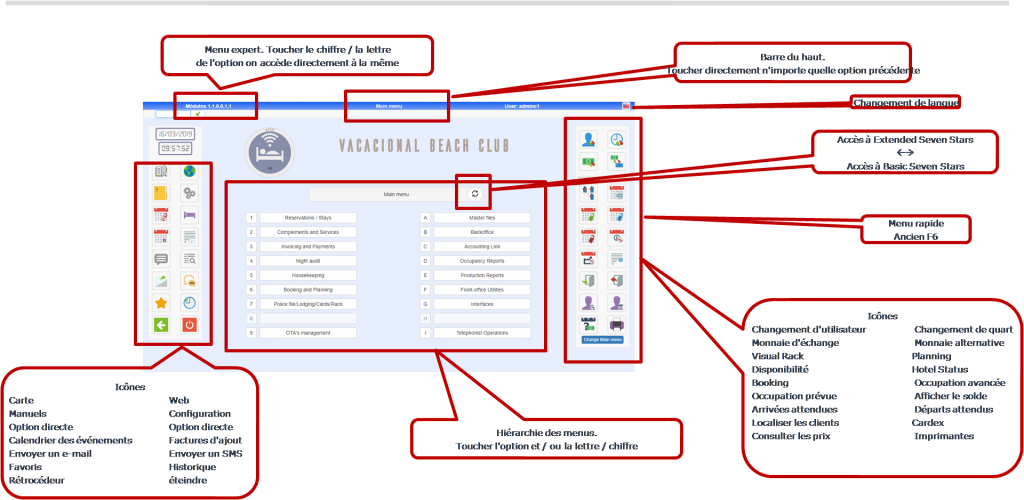
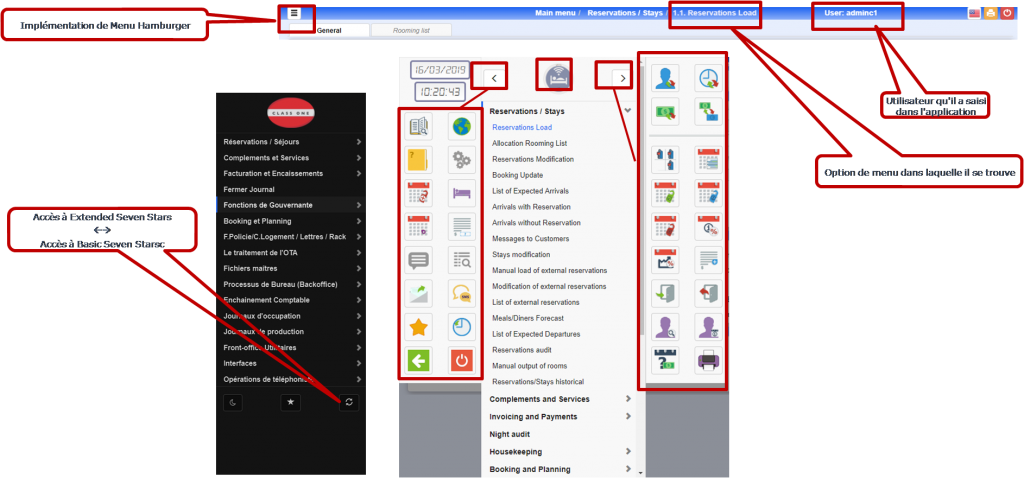
Systèmes de navigation. Favoris / Histoire
Comme nous l’avons vu, nous avons 2 icônes:
Accès aux Favoris, dans lequel nous pouvons définir pour chaque utilisateur quels sont ses Favoris dans l’Application.
Accès historique, il nous montre les dernières options auxquelles cet utilisateur a accédé.
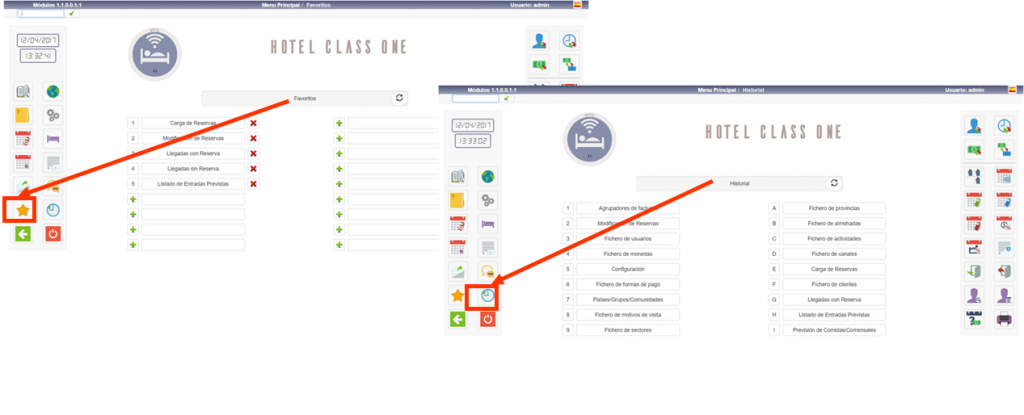
Mécanique opérationnelle
Dans tous les TABLES que nous pouvons voir dans les différentes sections, ces règles de base sont respectées.

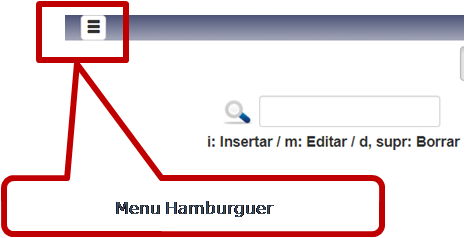
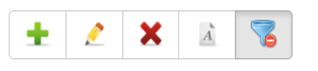
- Insérer un nouvel enregistrement
- Modifier un enregistrement (Modifier)
- Se désabonner (dans certains cas, il n’est pas supprimé, il est marqué en rouge et n’est pas affiché)
- Police
- Suppression de filtres
- en appuyant sur « i » Insérer un nouvel enregistrement
- en appuyant sur « m » pour modifier un enregistrement (modifier)
- en appuyant sur «d» supprimer, supprimer
Recherchez les données contenant cette valeur. Seuls les éléments qui remplissent cette condition apparaîtront sur cet écran.
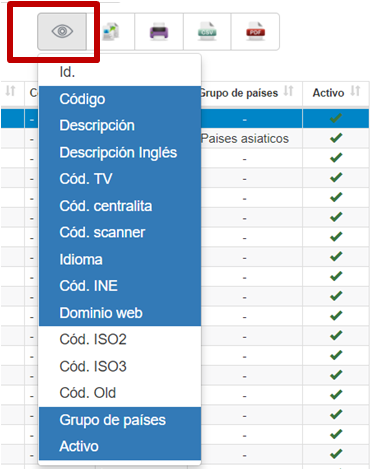
Grâce à cette option, nous pouvons sélectionner les colonnes que nous voulons voir apparaître dans les différentes listes.
Une fois que nous avons fait une sélection, elle est enregistrée pour ledit terminal, en restant les temps suivants que nous accédons à ladite option
Avec ENTER ou TAB, vous avancez FIELD. Avec ESC ou SHIFT + TAB, revenez FIELD.
Si vous êtes dans le premier CHAMP et appuyez sur Echap, vous revenez à l’option précédente.
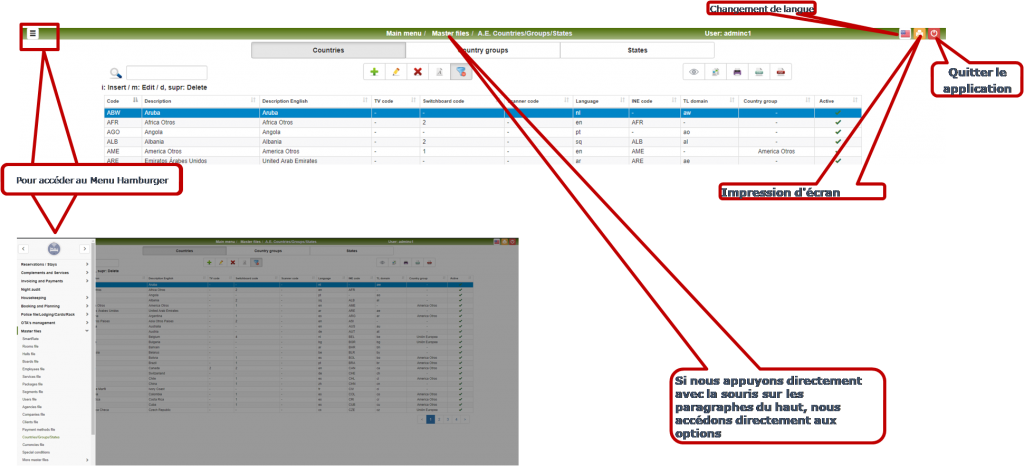
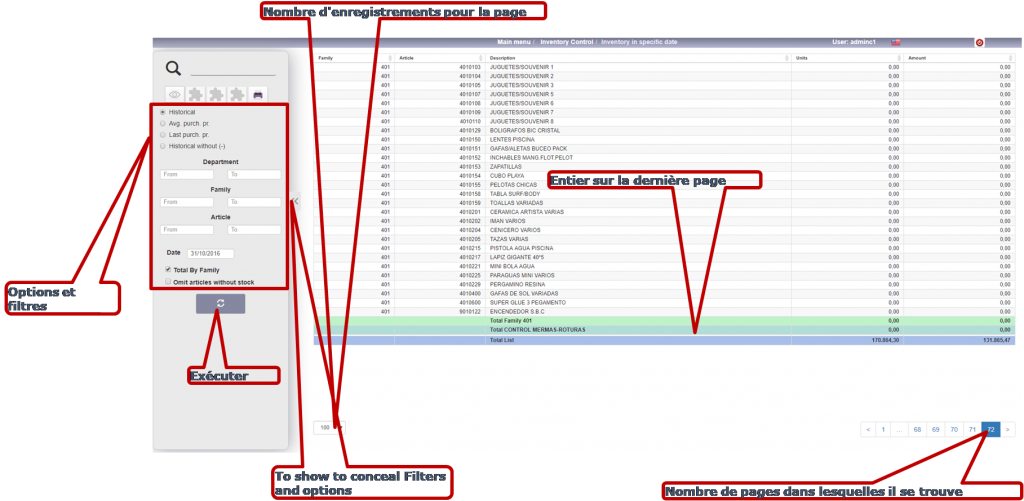
Supprimer les écrans contextuels en plein écran
Puisque nous travaillerons normalement en plein écran (l’équivalent de F11), si nous voulons supprimer l’une des fenêtres ce sera en appuyant sur [ Ctrl ] W
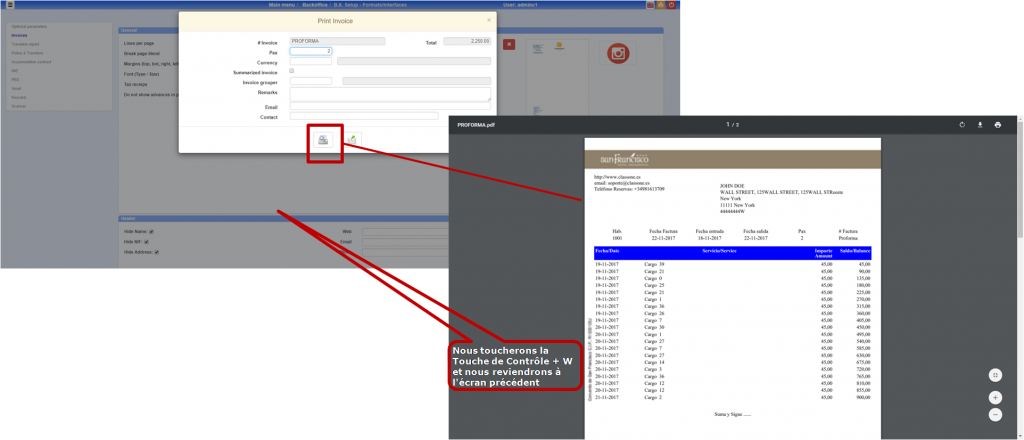
Agrandir / réduire les écrans
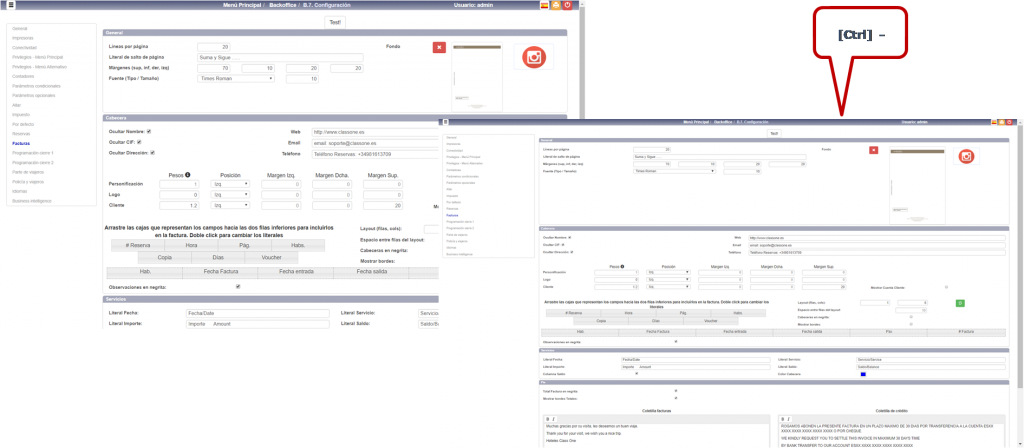
Mécanique opérationnelle. Scroll dans le planning